- 环境准备
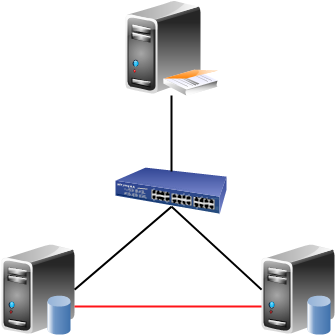
如上图,一共三台服务器一台为域控,两台为SQL server服务器。并使用windows的ISCSI Target做存储盘、仲裁盘和分布式协调器;域控的服务器系统为windows server 2008 R2 Enterprise,两台SQL server服务器的系统为windows server 2008 R2 Datacenter;其主机名和IP地址如下:
| 服务器 | 主机名 | IP地址 |
| 域控 | Ns3 | 192.168.10.10 |
| 第一台SQL | Ns1 | 192.168.10.20
192.168.20.20 |
| 第二台SQL | Ns2 | 192.168.10.30
192.168.20.30 |
- 实施搭建
NS1、NS2各有两块网卡,IP地址分别按照上表所示填写;并关闭三台服务器的防火墙。
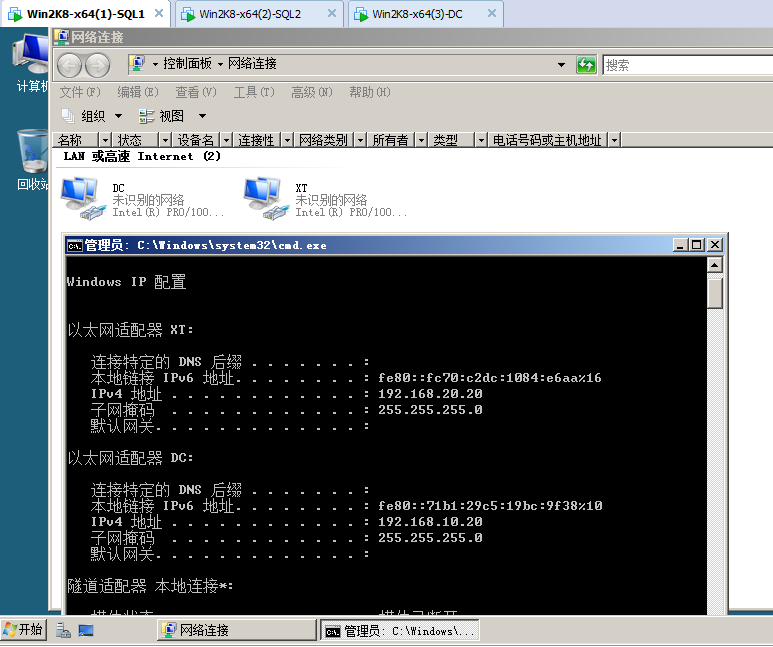
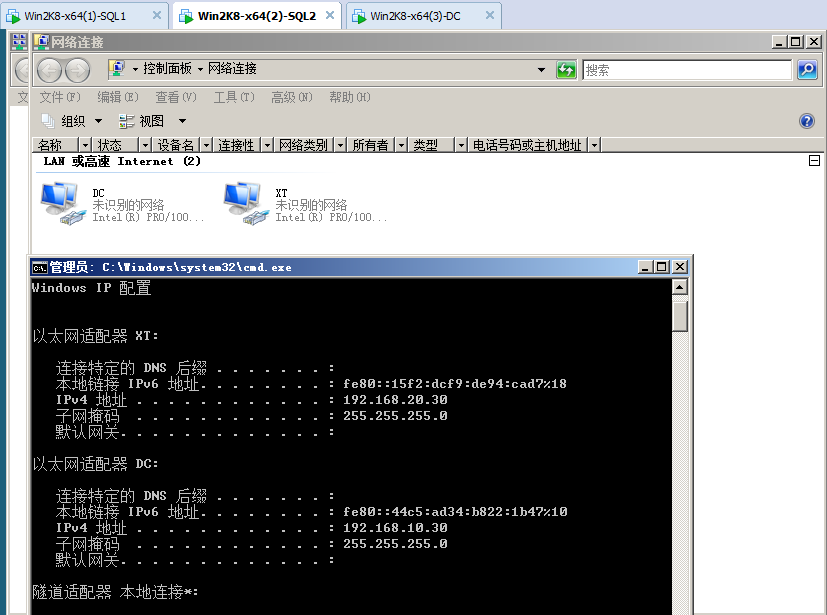
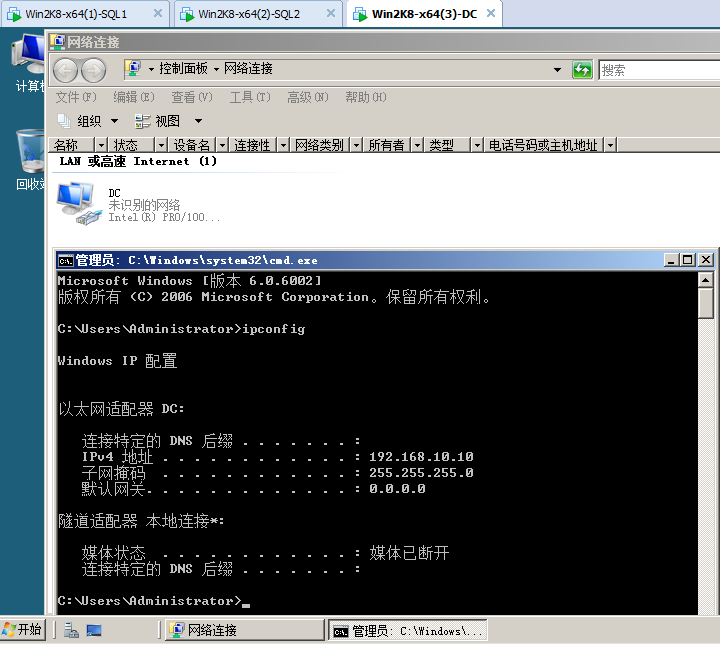
按照以上的要求全部做好了以后,我们就开始在NS3的机器上安装域
域控搭好之后,就需要把两台SQL server服务器加入到域
将两台机器顺利加入到域后,我们就使用starWind开始创建存储盘、仲裁盘和分布式协调盘。
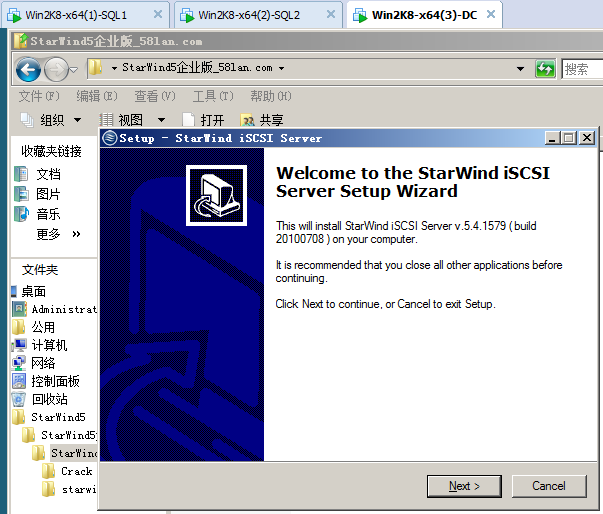
安装时接到提示后,需要打开“服务”中的“iscsi服务”
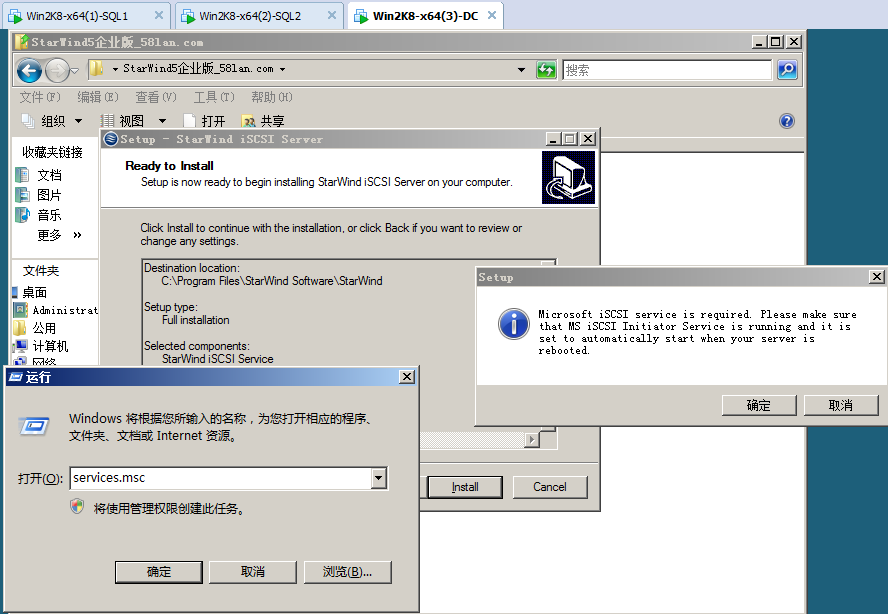
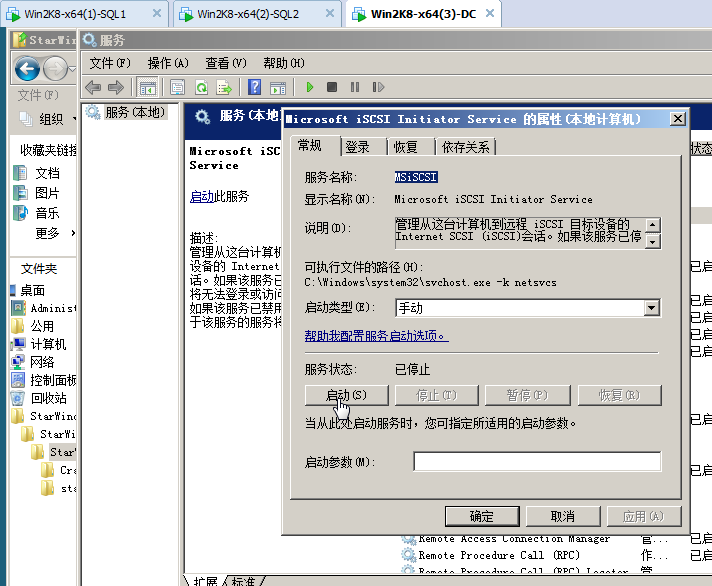
启动该服务后,在点击确定就可以顺利安装了。
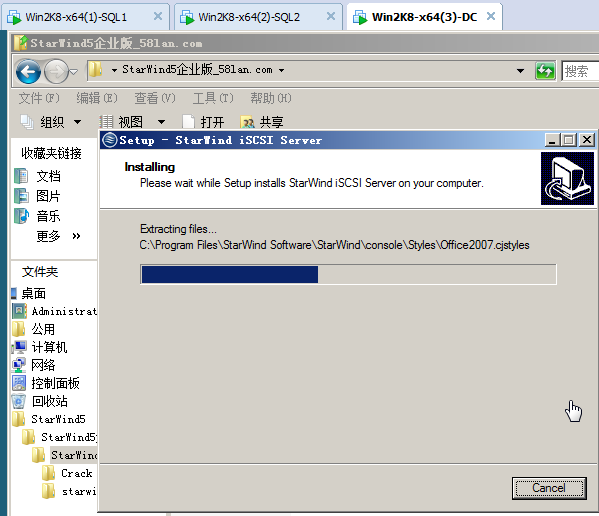
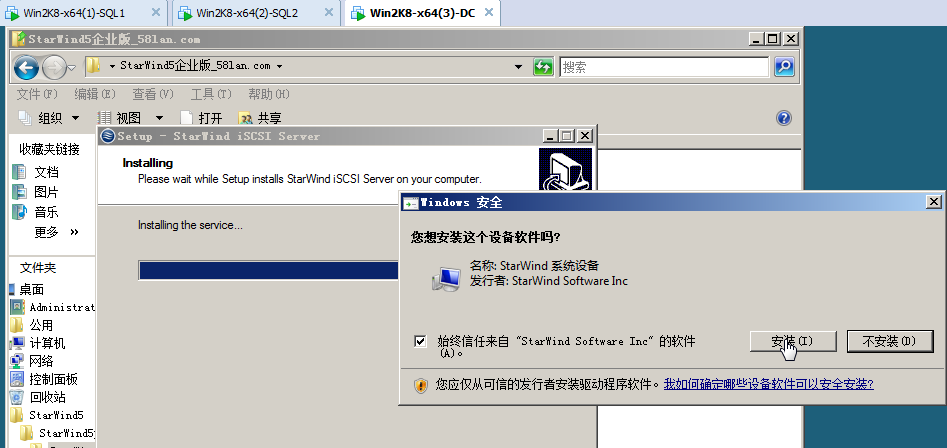
安装完成后启动starWind建立服务器
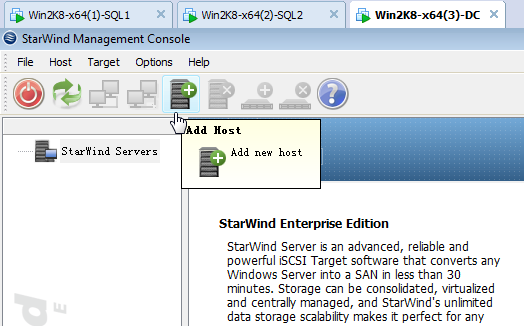
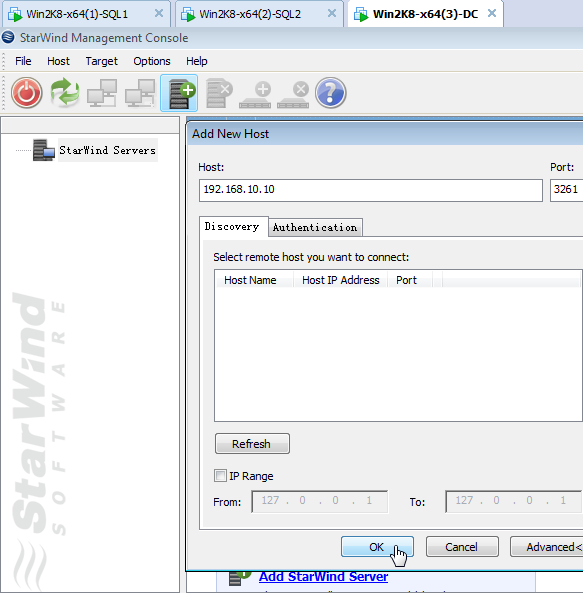
创建好服务器之后,右键连接时会出现要输入的用户名和密码:user:root password:starwind。
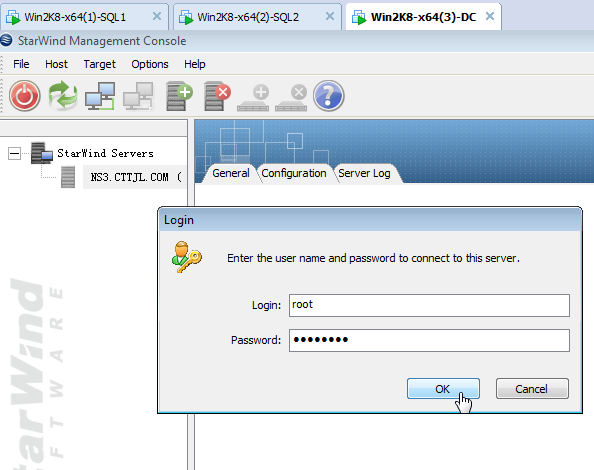
设置ISCSI连接目标的名称。
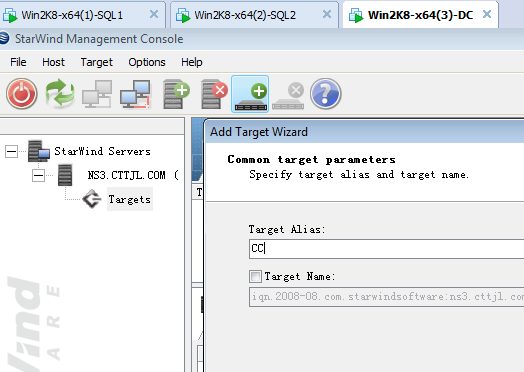
选择硬盘模式
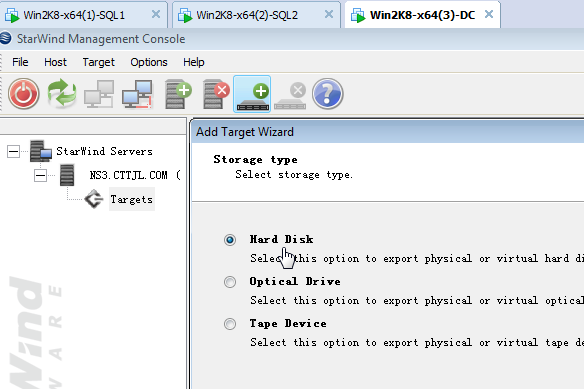
选择虚拟硬盘
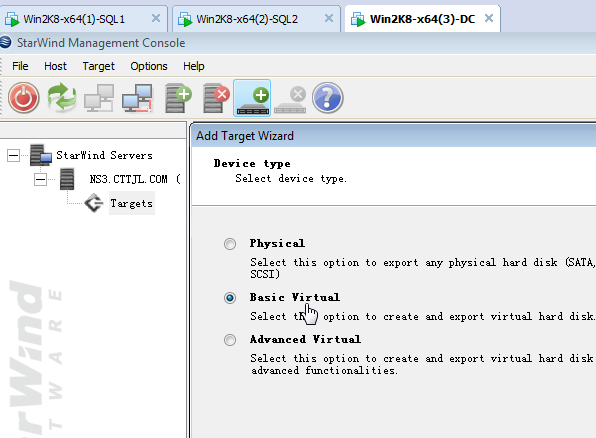
直接下一步
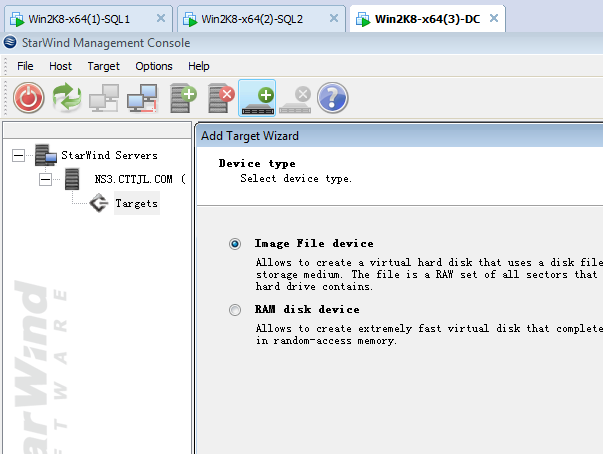
创建新的虚拟硬盘
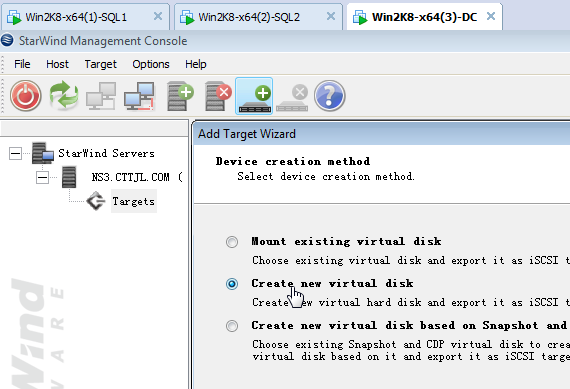
点击最右侧的“…”选择虚拟硬盘存放的分区
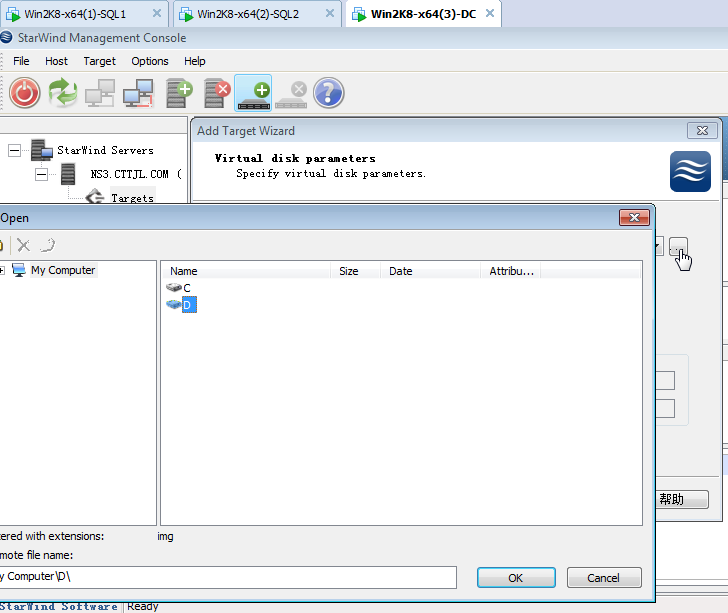
点击OK后,在地址后面输入“***\**\cc.img”,并设置虚拟磁盘大小。
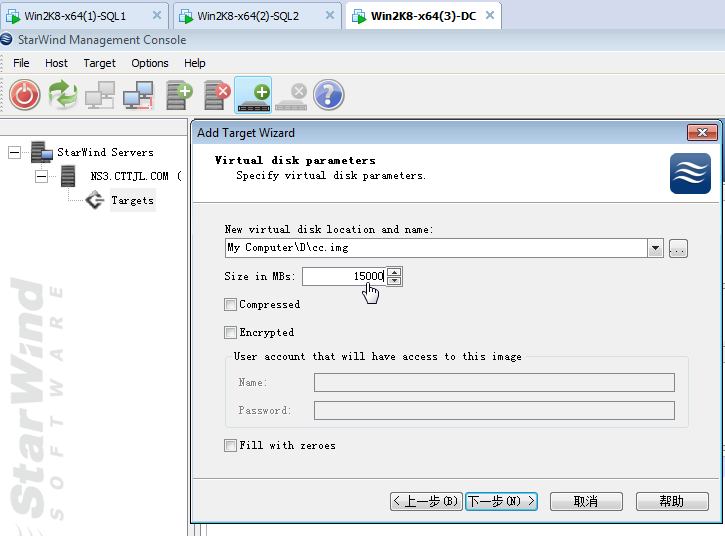
勾选我鼠标所在位置的复选框
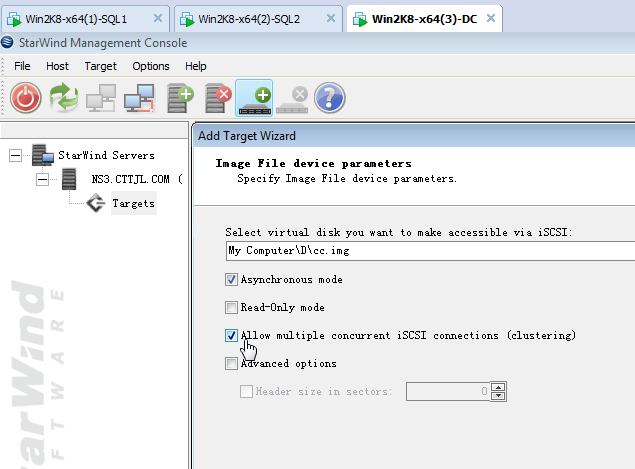
打开下拉列表,选择我鼠标所选的项
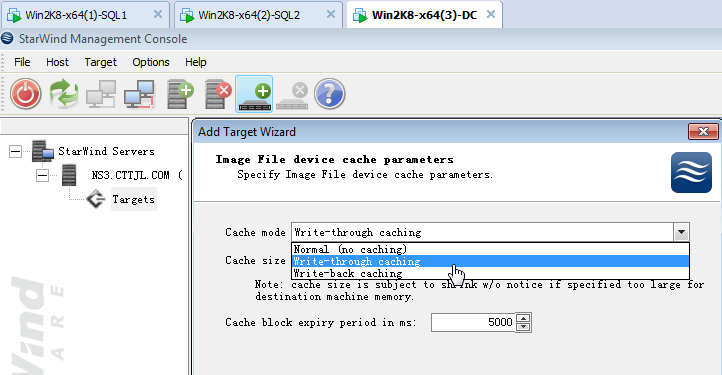
到此存储盘创建完成!
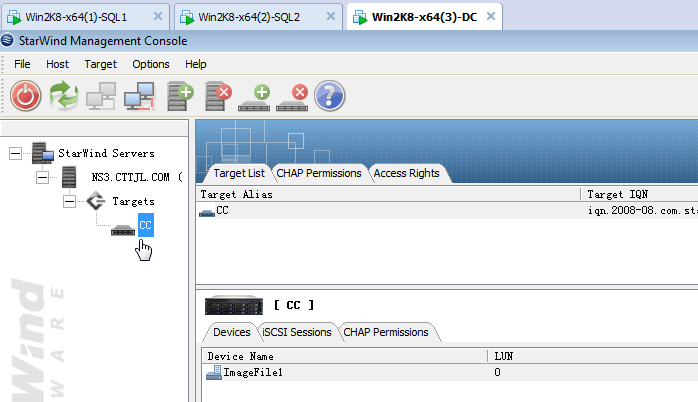
接下来创建的仲裁盘(ZC)和分布式协调盘(MSDTC)我就不上图了,都是和存储盘(CC)一样的操作,不过仲裁盘的大小是这三个盘中最小的(1000M),其次是分布式协调盘(1500M)。全部创建完成后如下图:
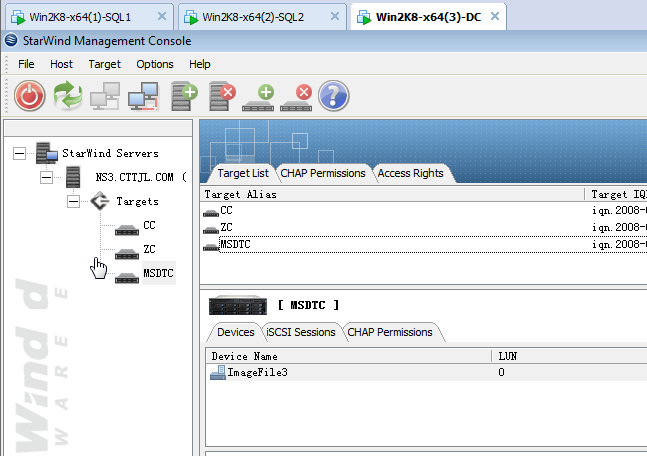
当一切创建完毕后,两台SQL server的服务器使用ISCSI发起程序挂载硬盘(使用域管理员登录到两台SQL服务器)。
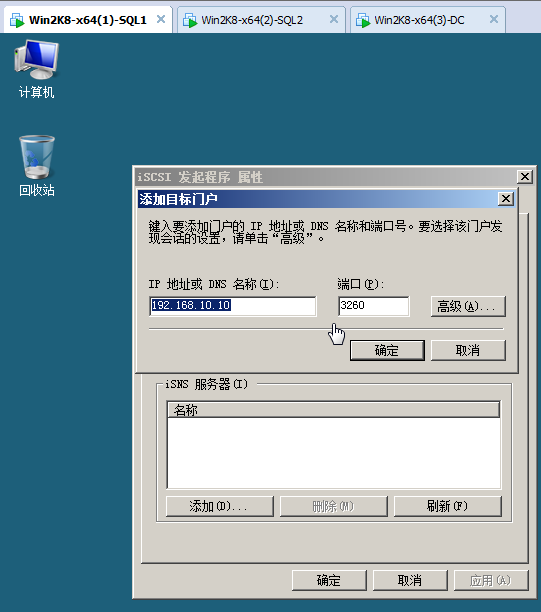
点击“目标”,选择“登陆”;勾上“计算机启动时自动还原此连接”
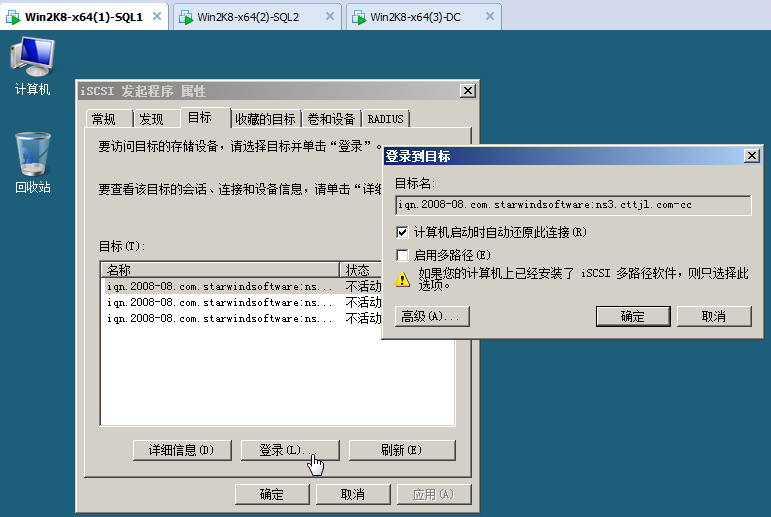
将三个设备全部登陆后,就如下图
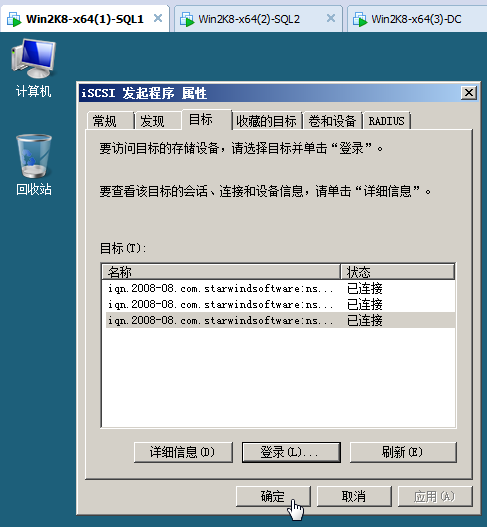
在磁盘管理中联机磁盘并发配盘符
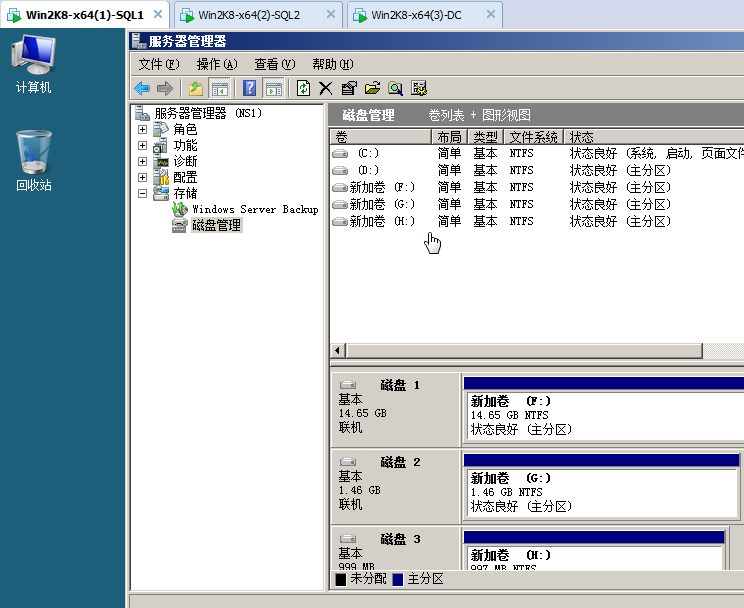
到此第一台SQL服务器的磁盘挂载就完成后,第二台于第一台相同就不再上图了! 当两台都挂载成功后将进入第二阶段。
在第一台SQL服务器上添加角色选择应用程序服务器(两台服务器都需要安装此角色,在此我就以NS1为例)
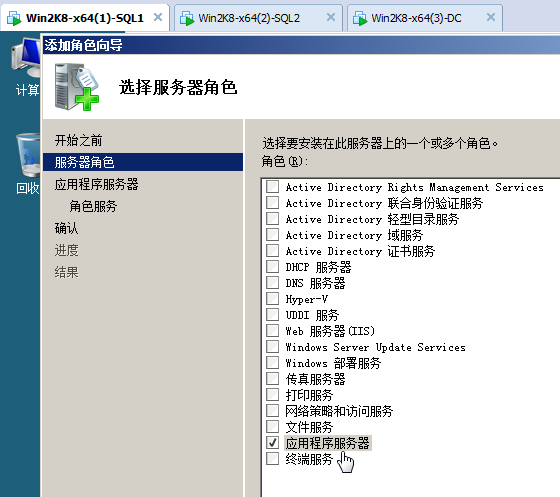
勾选功能
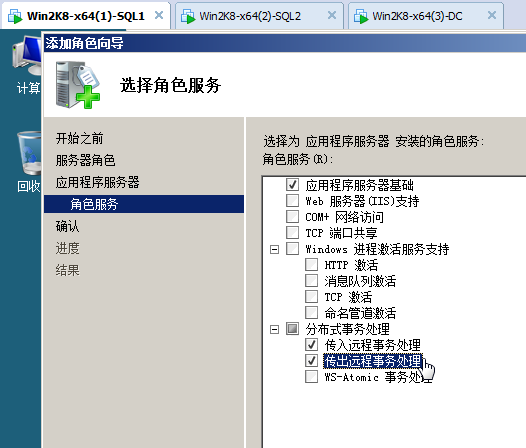
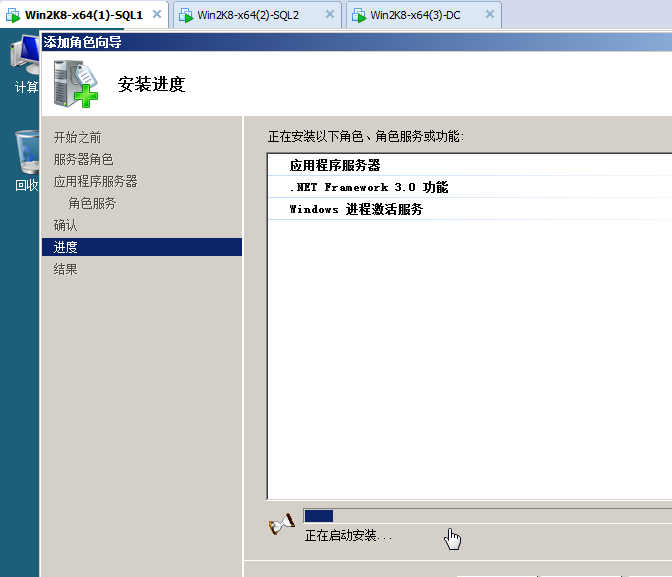
当两台机器都安装完成后就开始安装故障转移群集,一样两台机器都要安装,在此我就以NS1为例。
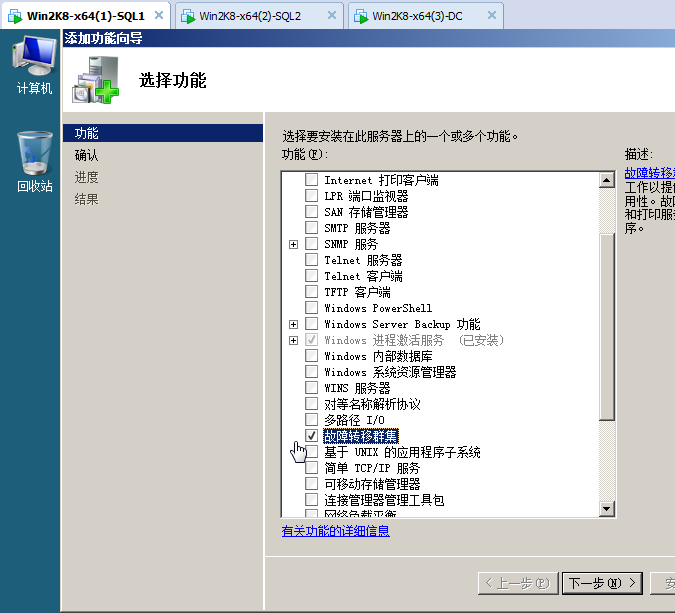
两台SQL服务器,故障转移群集功能都安装成功后,选择其中一台进行配置,我这里以NS1为例(当然选择NS2也可以)。
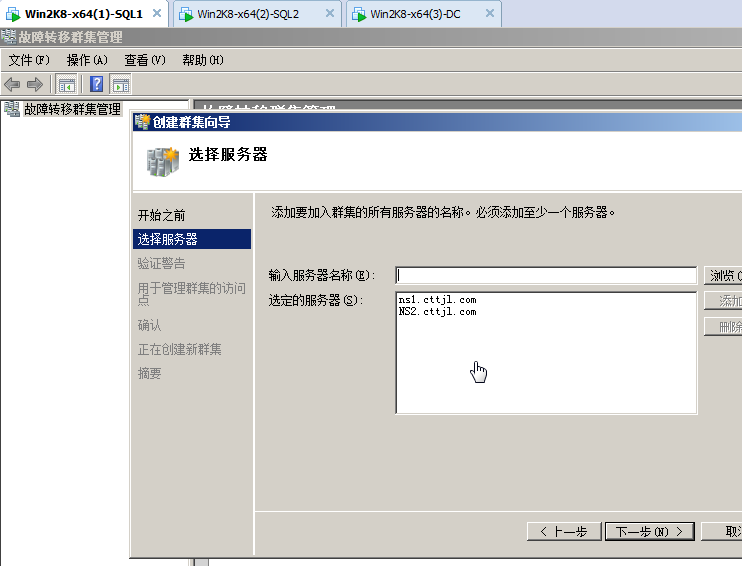
直接“下一步”进行安装前的检测,检测结果如下(报了IP的警告,只是因为没有指定默认网关)
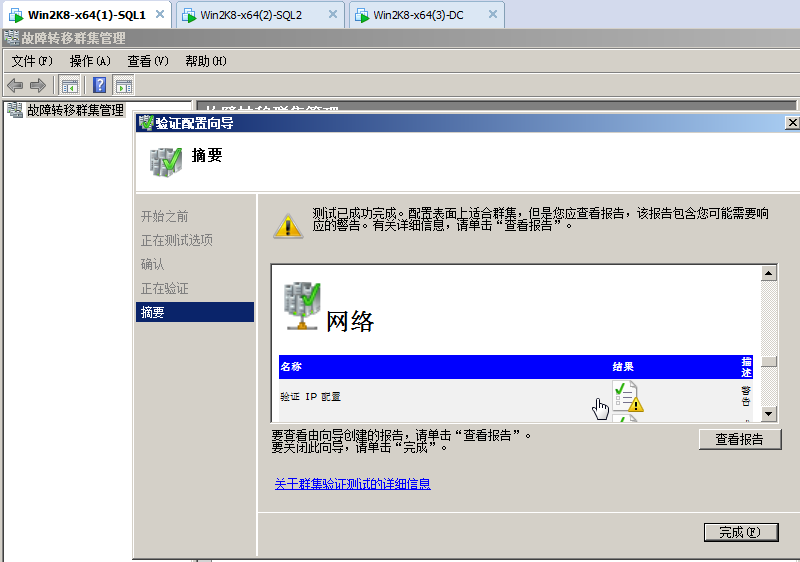
检测过了以后,需要填写SQL群集的公共IP以及群集名称
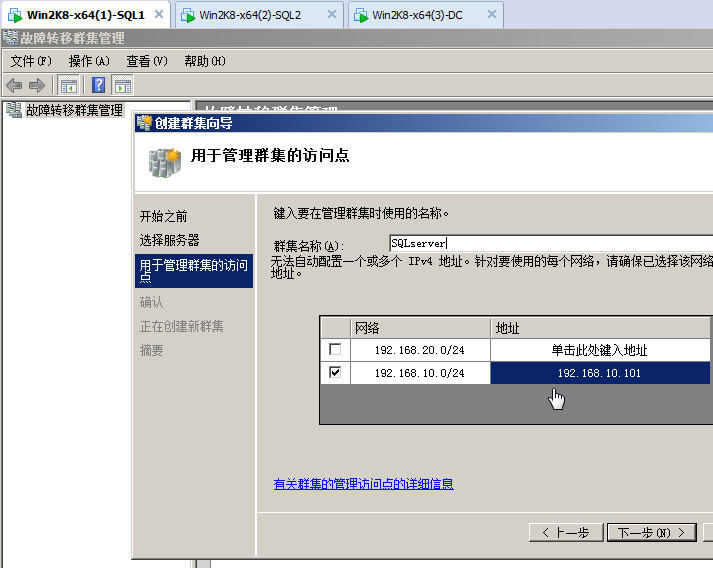
正在完成群集配置
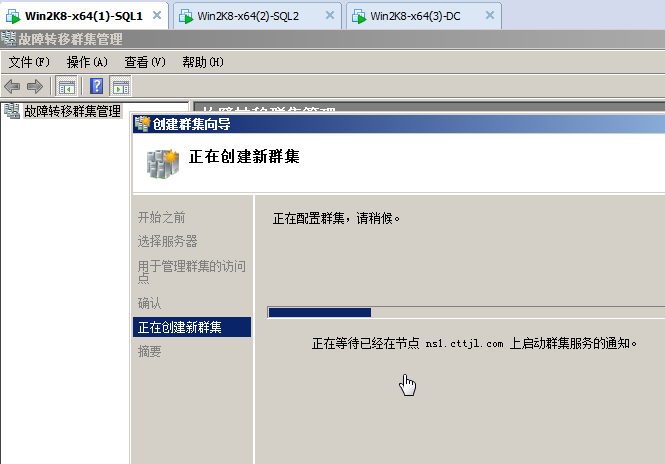
故障转移群集完成
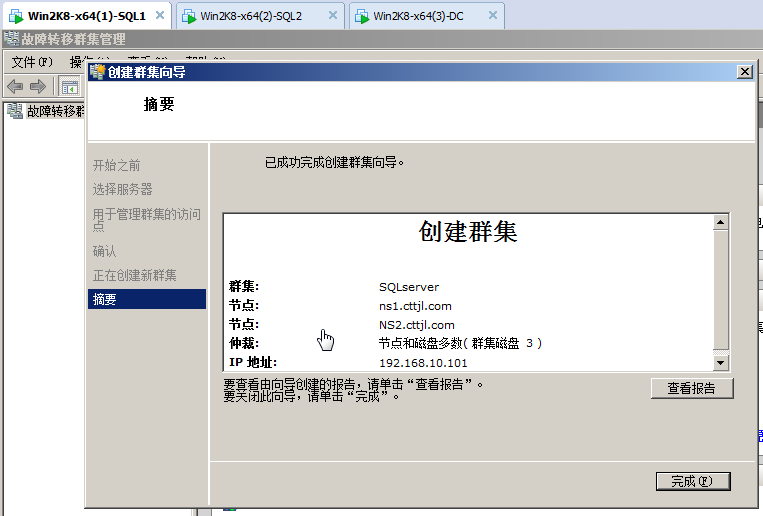
故障转移群集搭建完成后,需要指定仲裁盘(选择SQLserver.cttjl.com右键,选择更多,配置集群仲裁配置)
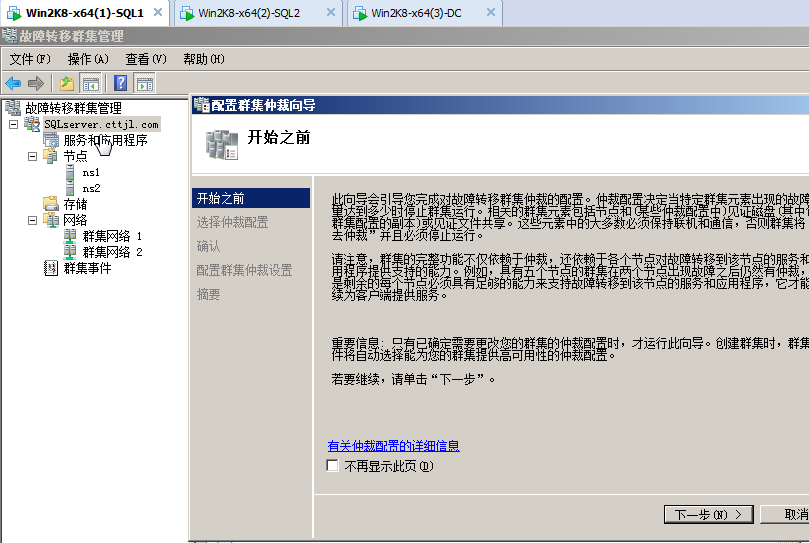
默认即可
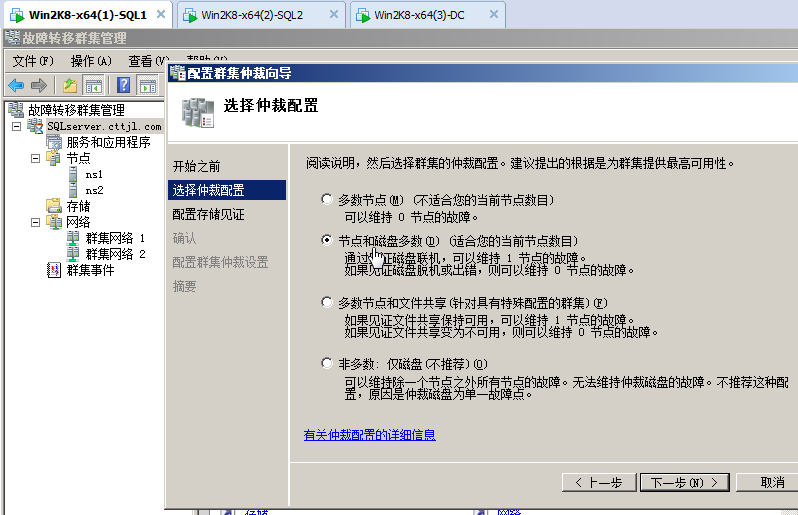
选择仲裁盘(容量最少的群集磁盘)
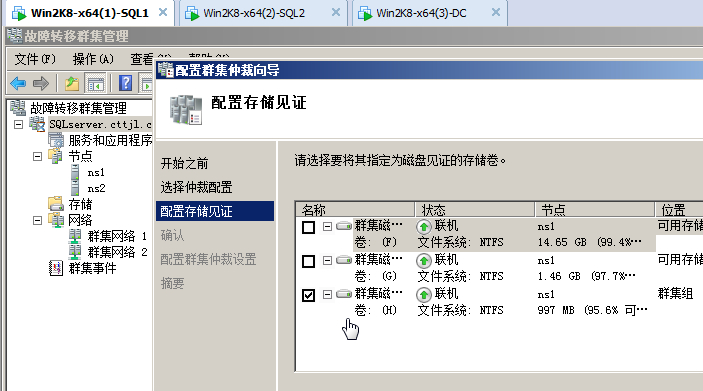
选择“服务和应用程序”右键,点击“配置服务或应用程序”
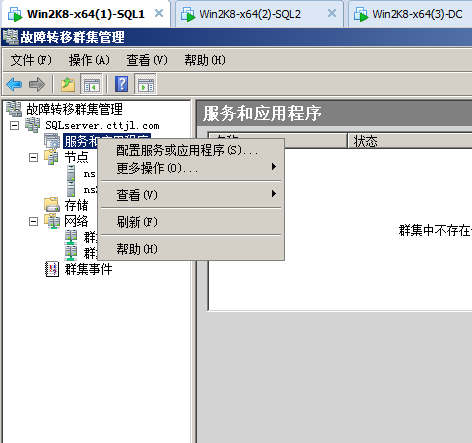
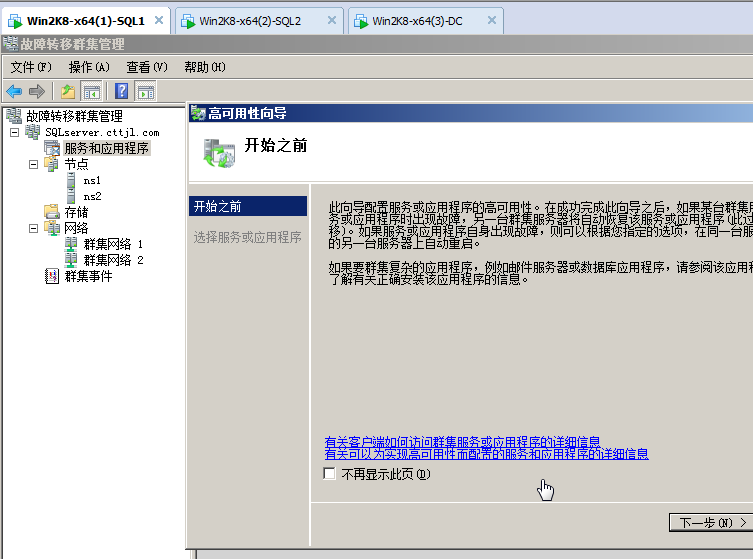
选择需要的服务
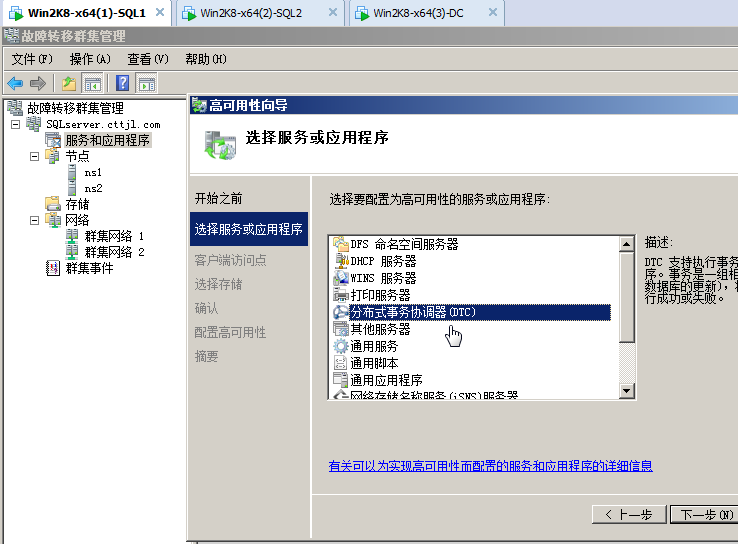
指定IP地址及名称
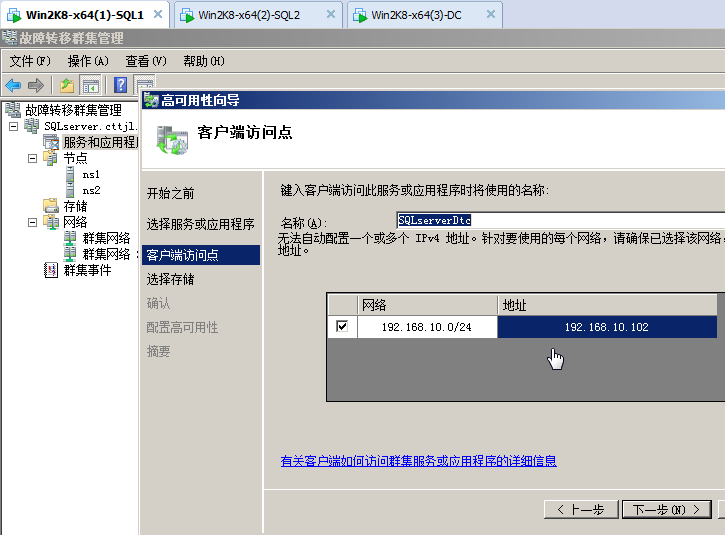
选择存储(选择1.5G的群集磁盘)
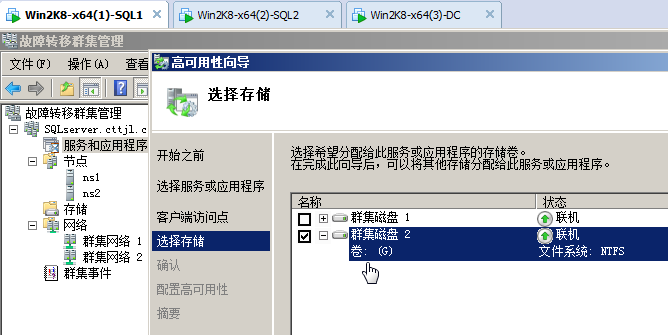
创建完成
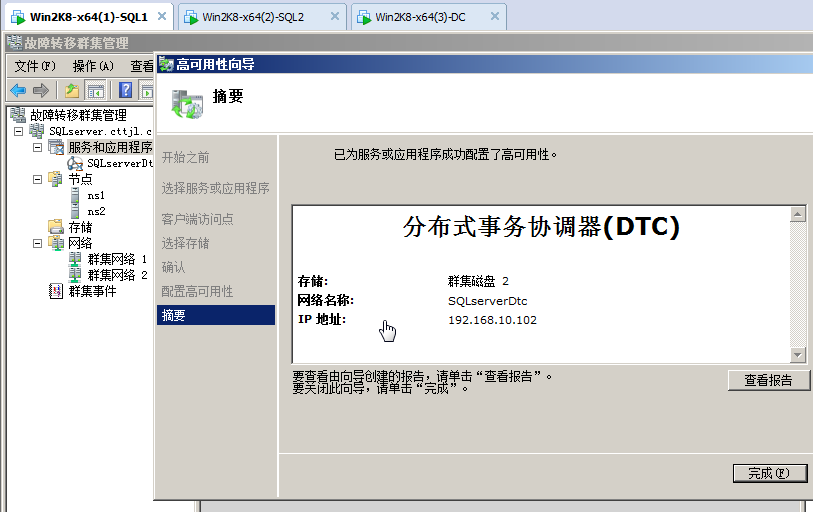
以上安装完成后故障转移群集就安装完毕了,接着就可以安装SQLserver
安装SQLserver之前先看看存储磁盘在哪台机器上,就在哪台机器上安装SQLserver
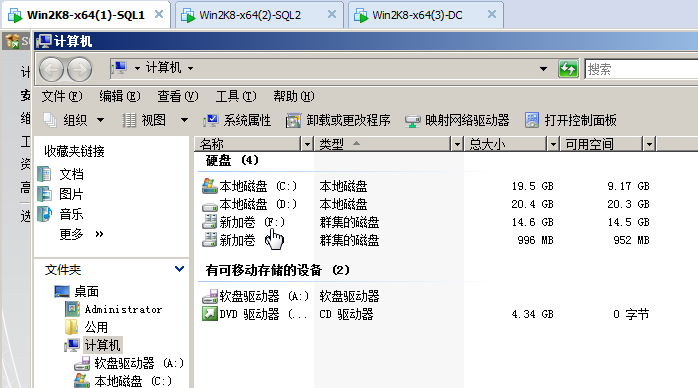
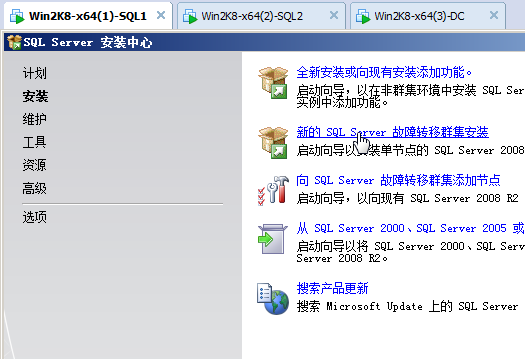
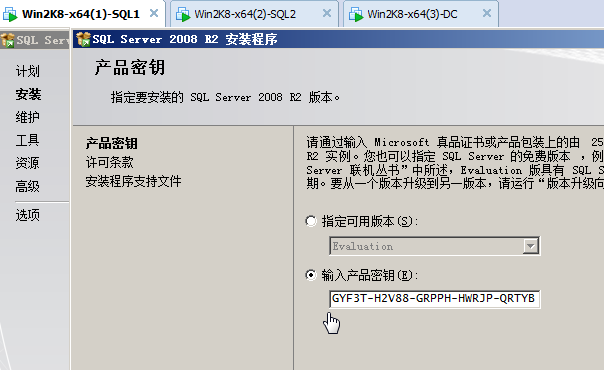
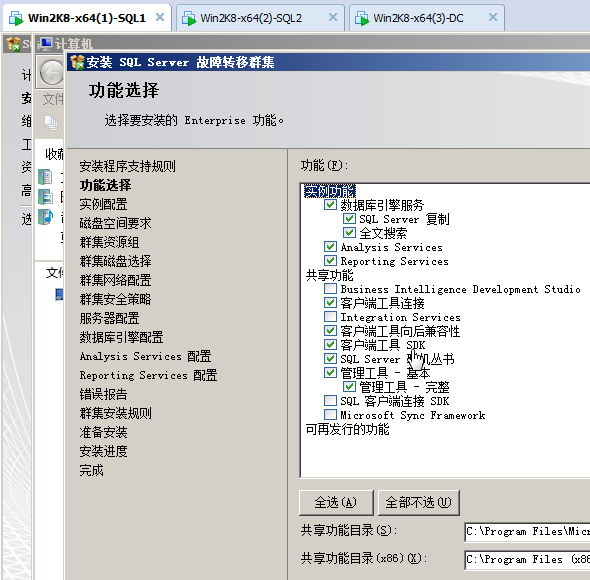
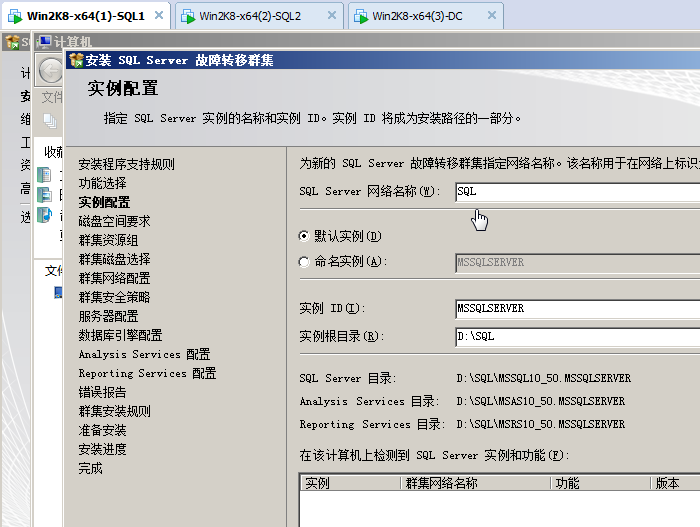
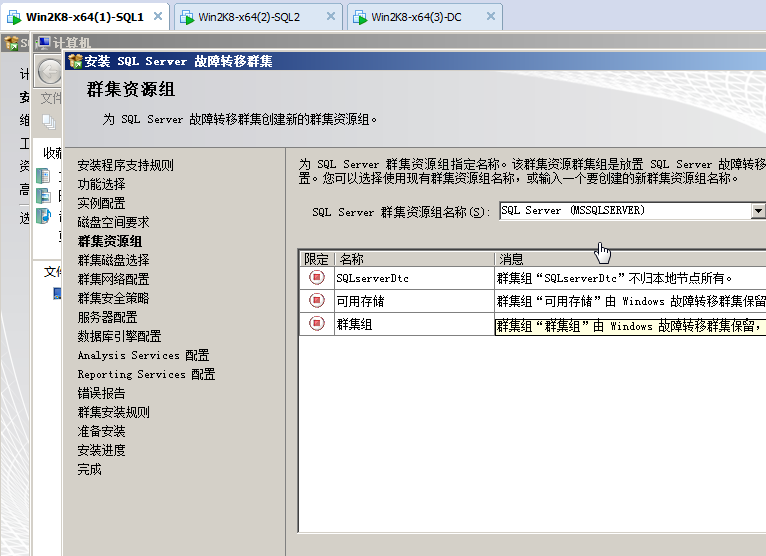
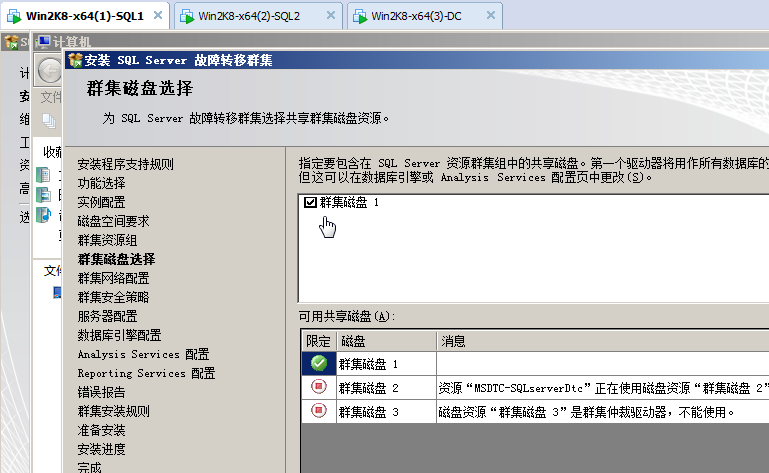
设置SQL 对外的IP地址
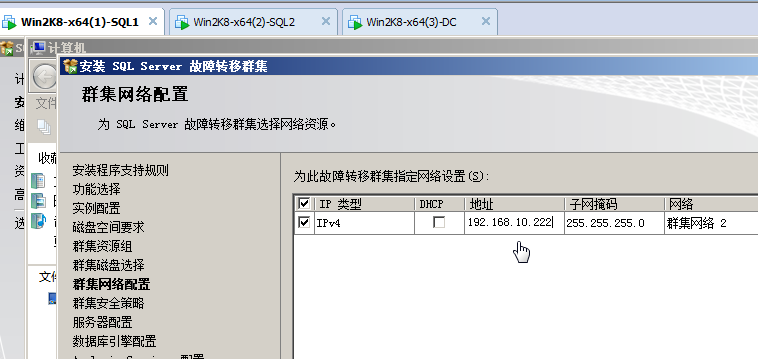
对所有的服务使用相同的用户名和密码
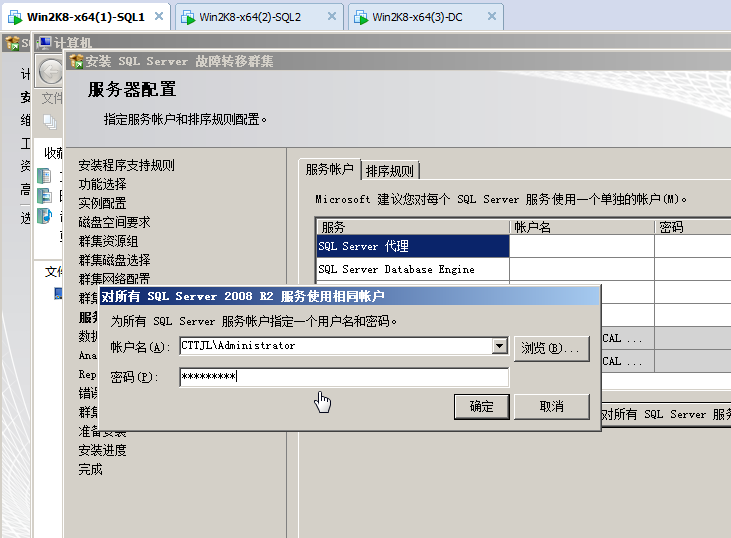
使用混合身份验证登陆
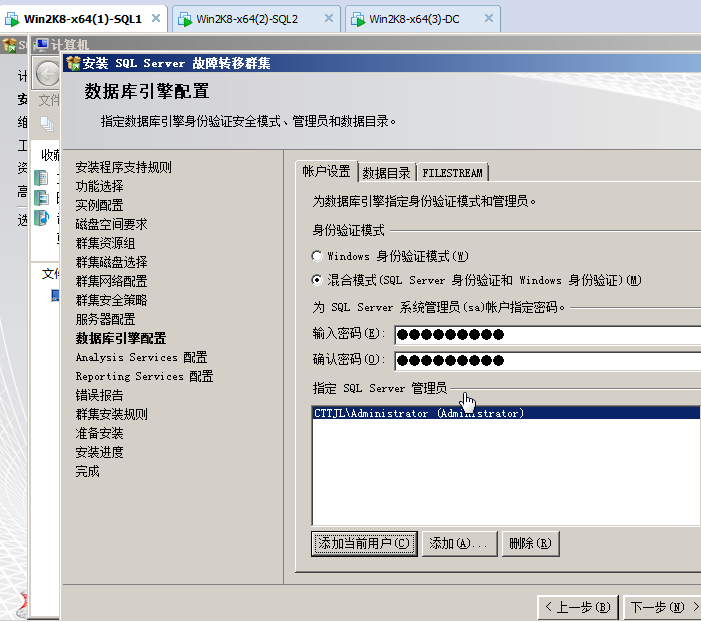
添加指定的SQLserver管理员
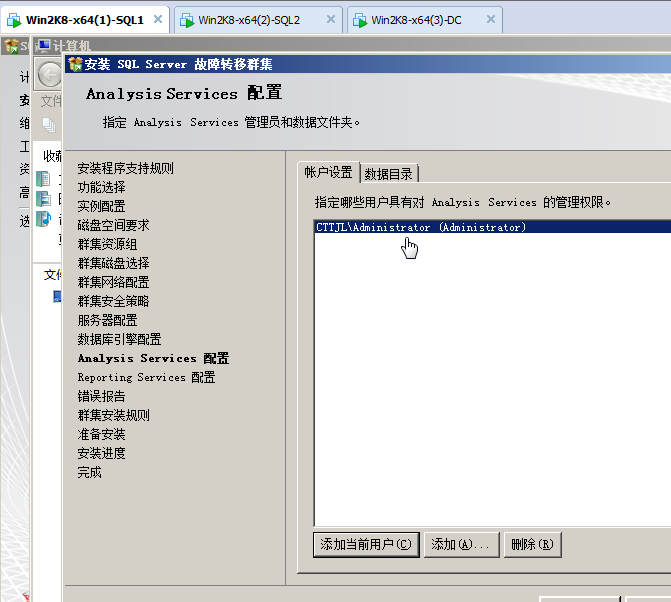
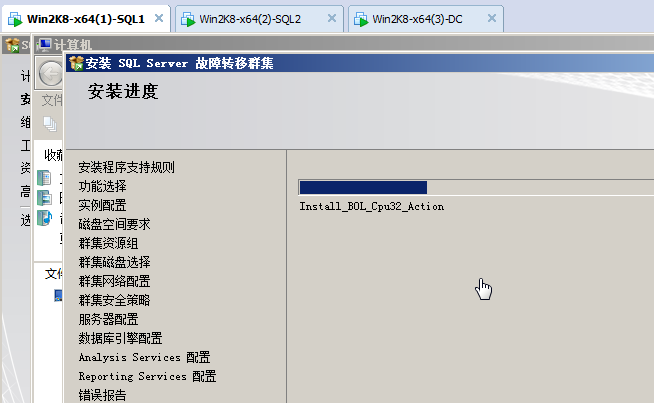
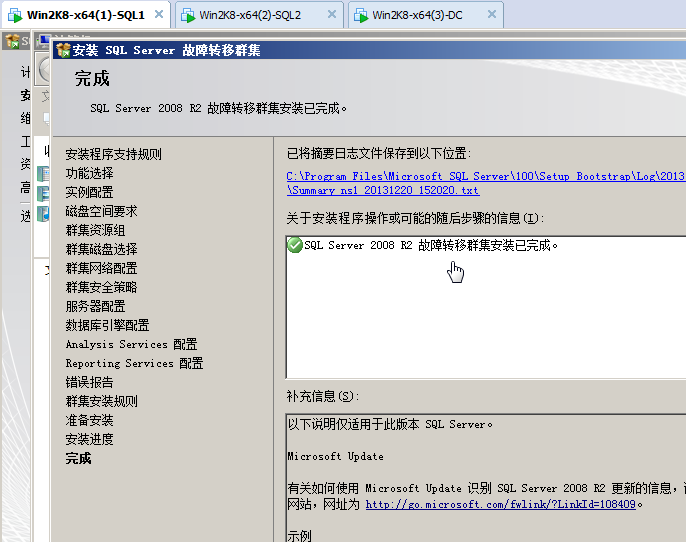
NS1的SQL故障转移安装完成了,开始安装NS2的故障转移,一样,在安装之前先安装.net fromwork 3.5
当安装NS2的SQL时,选择第三项
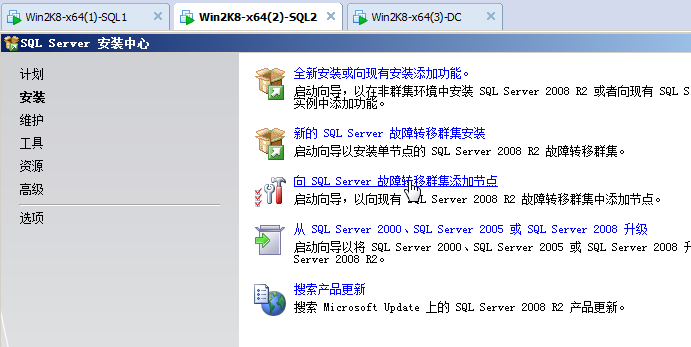
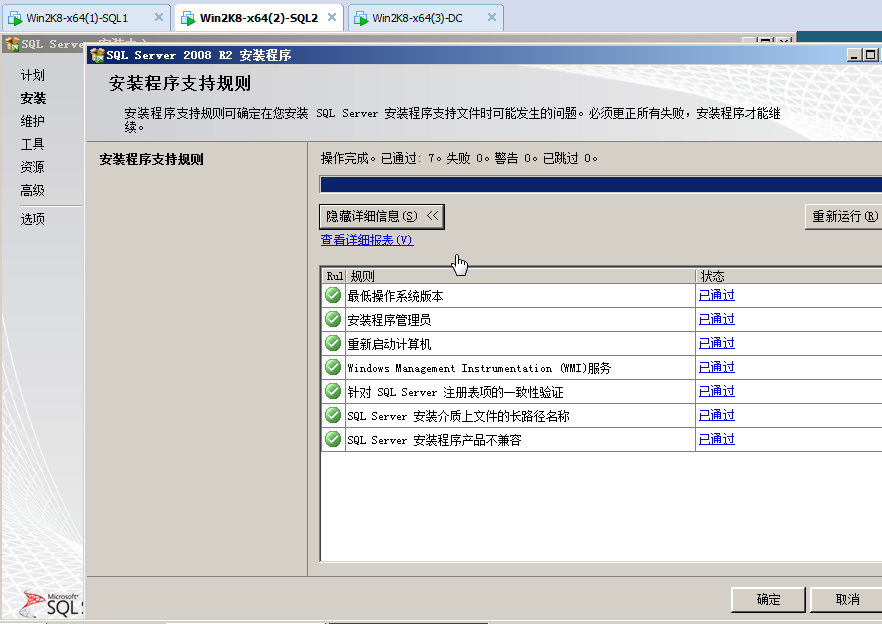
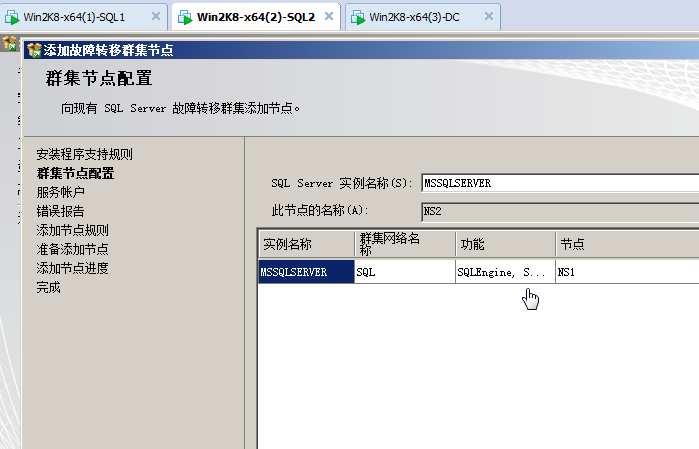
手工添加密码
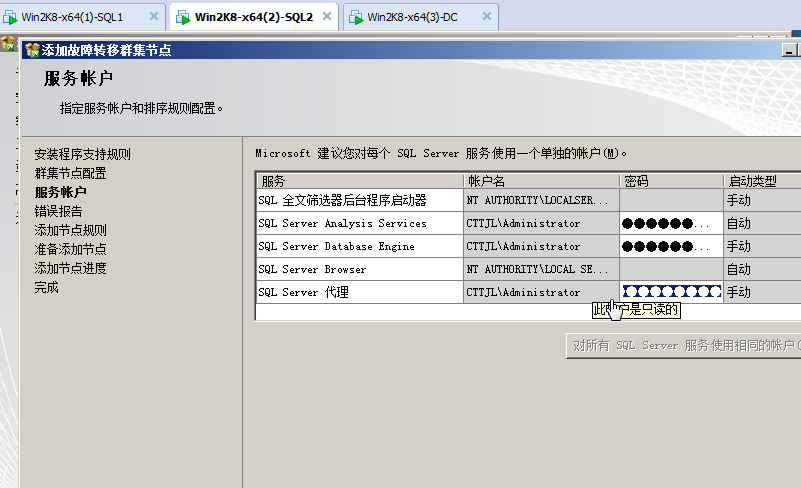
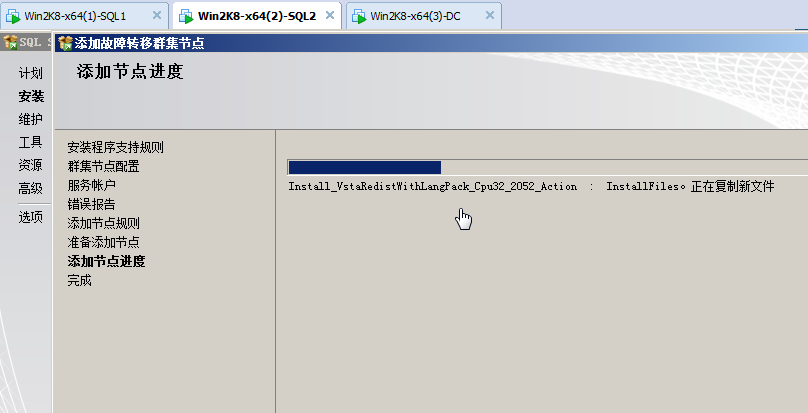
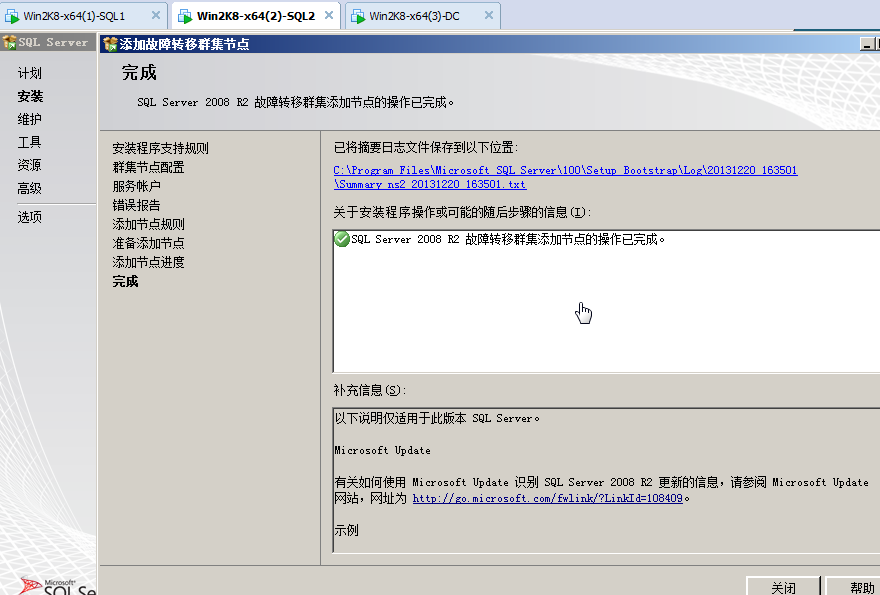
- 至此故障转移集群搭建完毕。
文章转载请说明出处:八零岁月 » sql server 2008R2 故障转移集群 安装配置
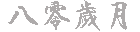 八零岁月
八零岁月
评论前必须登录!